Jak stáhnout soubor KML z Map Google – TechCult
Různé / / October 01, 2023
Mapy Google a Google Earth poskytují výkonné nástroje pro vytváření, vizualizaci a sdílení geografických dat. Jedním z běžně používaných formátů souborů pro tyto účely je KML, také známý jako Keyhole Markup Language. V tomto článku prozkoumáme podrobné metody stažení souboru KML z Map Google a Google Earth.

Obsah
Jak stáhnout soubor KML z Map Google
Soubory KML umožňují ukládat a vyměňovat geografické informace, což usnadňuje sdílení a spolupráci na projektech. To znamená, že si můžete stáhnout soubory KML a dokonce použít soubory sdílené ostatními k přizpůsobení map.
Můžete vytvořit mapu prostřednictvím souboru KML pomocí Map Google?
Ano, můžete vytvořit mapu importem souboru KML. Je to však spíše jako úprava existující mapy. Představte si, že váš přítel vytvořil soubor KML se značkami, mnohoúhelníky nebo směry a sdílel tento soubor s vámi. Nyní můžete tento soubor použít pro další úpravy.
Pokud si však chcete vytvořit vlastní soubor KML a navrhnout vlastní mapu od začátku, můžete postupovat takto:
1. Otevřete webový prohlížeč a přejděte na Moje mapy Google.
2. Přihlaste se do svého účet Google.
3. Vytvořte novou mapu kliknutím na VYTVOŘTE NOVOU MAPU knoflík.
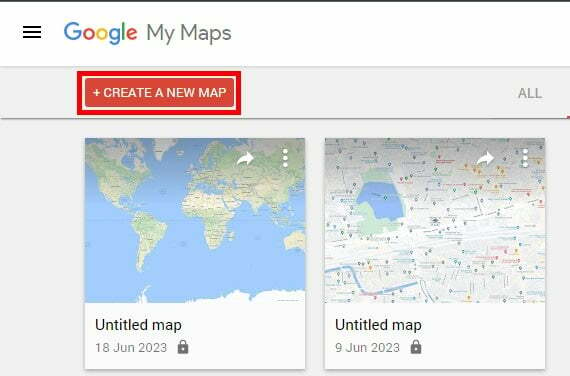
4. Přizpůsobte mapu přidáním bodů, čar nebo tvarů.
5. Klikněte na tři svislé tečky v levém horním rohu a vyberte Export do KML/KMZ.
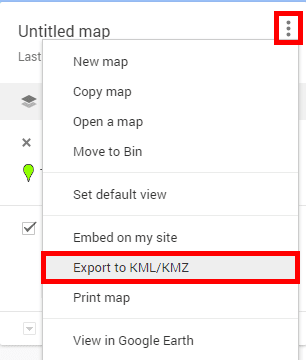
6. Zaškrtnutím políčka vyberte KMLformát namísto KMZ a klikněte na Stažení knoflík.
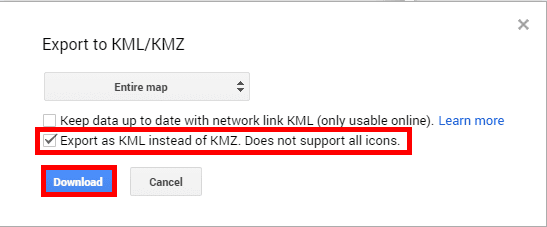
7. Pokud je stahování dokončeno, můžete získat KML soubor ve vašem výchozí umístění stahování ve správci souborů.
Přečtěte si také: Jak často se aktualizuje aplikace Google Earth?
Jak stáhnout soubor KML pro Google Earth
Google Earth je jako upgradovaná verze Google mapy, nabízející podobné možnosti, ale s dalšími funkcemi pro vytváření 3D map a prozkoumávání míst podrobněji. Pokud si chcete stáhnout soubor KML pro Google Earth, postupujte takto:
1. Navštivte oficiální stránky Google Earth stáhnout a nainstalovat aplikaci Google Earth.
2. Přejděte dolů a klikněte na Stáhněte si aplikaci Earth Pro na plochu.
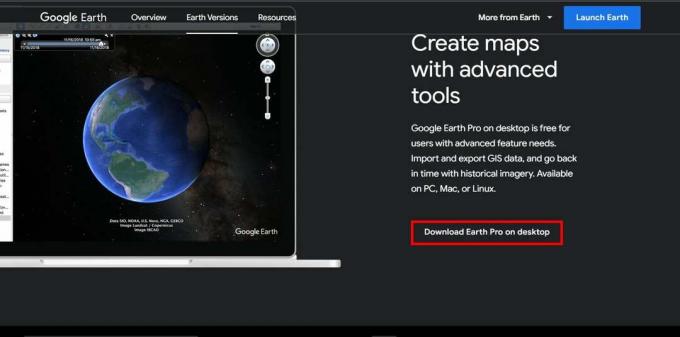
3. OTEVŘENO Google Earth na tvém počítači.
4. Prozkoumejte požadované místo a vytvořte svou 3D mapu přidáním značek míst, čar nebo tvarů.
5. Klikněte na Soubor v pravém horním rohu.
6. Umístěte ukazatel myši Uložit a poté klikněte na Uložit místo jako…

7. Vyber KMLformát z rozevírací seznam menu a určete název souborua umístění.
8. Klikněte na Uložit tlačítko pro stažení souboru KML do počítače.

9. Jakmile je soubor KML vyvezenoa staženo, můžeš najděte jej na místo, kde jste jej uložili. Své soubory KML můžete také sdílet se svými přáteli a vizuálně je informovat o svých oblíbených místech.
A je to! Nyní jste se naučili, jak na to stáhněte si soubor KML z Map Google a Google Earth. Nyní můžete snadno přistupovat a využívat geografická data pro své různé projekty. Pokud máte další dotazy týkající se Map Google nebo Google Earth, neváhejte je sdílet v sekci komentářů níže.

Alex Craig
Alex je poháněn vášní pro technologie a herní obsah. Ať už je to hraním nejnovějších videoher, sledováním nejnovějších technologických novinek nebo zapojením s ostatními stejně smýšlejícími jedinci online je Alexova láska k technologiím a hrám evidentní ve všem, co on dělá.
Alex je poháněn vášní pro technologie a herní obsah. Ať už je to hraním nejnovějších videoher, sledováním nejnovějších technologických novinek nebo zapojením s ostatními stejně smýšlejícími jedinci online je Alexova láska k technologiím a hrám evidentní ve všem, co on dělá.



